Удалить программы из автозагрузки windows 7. Как убрать программы из автозагрузки windows
– это автоматическая загрузка программ после запуска операционной системы. Как правило, с помощью автозагрузки запускаются те программы, которые должны работать постоянно, пока включен компьютер. Но, многие разработчики программ злоупотребляют возможностью автозагрузки своих программ. В результате в автозагрузке появляются программы, которые там не должны быть. Со временем количество программ, которые загружаются автоматически, растет и компьютер начинает работать значительно медленней, расходуя большую часть производительности на бесполезную работу. Из этого материала вы узнаете, как убрать программу из автозагрузки в Windows 7 и решить эту проблему.
Используем настройки, чтобы убрать программу из автозагрузки в Windows 7
Убрать программы из автозагрузки в Windows 7 можно несколькими способами. Самый простой способ это открыть настройки программы и отключить функцию автозагрузки. В большинстве случаев этого будет достаточно, для того чтобы программа больше не загружалась со стартом операционной системы.
Например, для того чтобы убрать из автозагрузки вам необходимо открыть меню «Настройки – Настройки программы».
А, после того, как откроется окно с настройками программы перейти на вкладку «Общие» и снять отметку напротив функции «Запускать uTorrent вместе с Windows».

Все, после этого останется сохранить настройки нажав на кнопку «OK». Этих простых действий будет достаточно, для того чтобы в Windows 7 или любой другой версии Windows. После следующей перезагрузки компьютера программа uTorrent больше не будет загружаться автоматически.
Как убрать программу из автозагрузки в Windows 7 при помощи MSCONFIG
В операционной системе Windows есть отличныя утилита под названием «Конфигурация системы». Она позволяет управлять автозагрузкой, службами, а также другими параметрами операционной системы. Для того чтобы открыть данную утилиту нужно выполнить команду «MSCONFIG». Это можно сделать через меню «Выполнить» или через поисковую строку в меню Пуск или на стартовом экране с плитками, если вы используете Windows 8.
Итак, нажмите комбинацию клавиш Windows + R. После этого перед вами должно появиться меню «Выполнить». В этом меню нужно ввести команду « » и нажать на клавишу ввода.

После этого перед вами откроется утилита «Конфигурация системы». Здесь нужно сразу перейти на вкладку «Автозагрузка».

На данной вкладке вы можете . Для этого достаточно снять отметку напротив соответствующей программы. После того как вы сняли отметку не забудьте сохранить настройки нажатием на кнопку «Ok».
Также с помощью утилиты «Конфигурация системы» вы можете отключить не нужные службы. Ведь службы также могут использоваться для автозагрузки программ. Перейдите на вкладку «Службы» и установите отметку напротив функции «Не отображать службы Майкрософт».
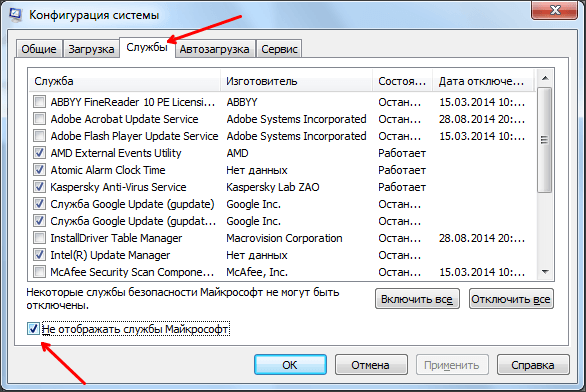
После этого вы сможете изучить список программ, которые загружаются как службы и при необходимости отключить некоторые из них. Это делается точно также как и на вкладке «Автозагрузка»: снимаете отметку и сохраняете настройки.
Используем Autoruns чтобы убрать программы из автозагрузки в Windows 7
Также для того чтобы убрать не нужные программы из автозагрузки в Windows 7 вы можете воспользоваться сторонними программами, разработанными специально для решения подобных задач. Одной из наиболее продвинутых программ такого рода является .
Использовать программу Autoruns довольно просто. Все что вам нужно сделать, это снять отметку напротив программы, которую вы хотели бы убрать из автозагрузки.

Большинство программ, которые находятся в автозагрузке, доступны на вкладке «Logon». А службы можно отключить на вкладке «Services». После снятия отметки, настройки применяются сразу. Так что сохранять, что то не обязательно.
Часто случается так, что при установке программа прописывается в автозагрузку, а также добавляет свой значок в трей. В связи с этим может существенно снизиться общая производительность компьютера и увеличиться время загрузки операционной системы. Как известно, в подавляющем большинстве случаев нет никакой необходимости в том, чтобы программа загружалась при запуске Windows и поэтому мы рассмотрим вопрос как удалить программу из автозагрузки.
Для начала нужно запустить конфигуратор msconfig. Сделать это можно несколькими способами, например запустить интерпретатор командной строки или нажать кнопку "Выполнить" в меню "Пуск" и набрать там msconfig. Проще же всего щелкнуть кнопку "Пуск" и в поиске вбить msconfig, после чего запустить exe файл.
В результате откроется окно с заголовком "Конфигурация системы". Здесь следует перейти на вкладку "Автозагрузка", увидеть общий вид которой Вы можете на рисунке. В списке программ, которые будут запущены автоматически при загрузке Windows 7 следует снять флажки с тех, которые Вам не нужны. Так как зачастую определить программу по названию "Элемент автозагрузки" бывает довольно сложно - посмотрите путь откуда она загружается. Также вычислить полезные процессы можно экспериментальным путем или поискав информацию о них в сети Интернет. Не стоит отключать антивирусные программы и межсетевые экраны, а также тот софт, который должен работать в фоновом режиме - например Punto Switcher, автоматически переключающий раскладку клавиатуры.

После внесения изменений нажмите кнопку "Ок" и если хотите увидеть результат изменений немедленно согласитесь с перезагрузкой компьютера.

Если же выяснится, что было отключено что-либо полезное - не расстраивайтесь, все можно исправить тем же самым путем.
Замечали, что только что установленная на компьютер операционная система позволяет работать ему намного быстрее? Это связано в том числе и с тем, что на него пока еще не были установлены различные программы, которые запускаются при старте. Причем зачастую вообще непонятно, зачем они запускаются, так как пользоваться ими приходится раз в несколько месяцев. Что бы этого не происходило, необходимо убирать программы из автозагрузки.
Существует сразу несколько способов, как это сделать. Каким из них пользоваться, решать только вам, а я начну, пожалуй, с самого легкого метода.
Первый способ
Нажмите на кнопку «Пуск», в строке «Найти программы и файлы» (Windows 7) или «Выполнить» (Windows XP) напишите простое слово msconfig и нажмите кнопку ОК или Enter.

Откроется окно конфигурации системы, состоящее из нескольких вкладок. Нас интересует только одна из них, а именно — «Автозагрузка».
Попав в этот подраздел меню, вы увидите программы, которые запускаются вместе со стартом операционной системы. Слева от названия элемента находится галочка. Снимите ее с нужной вам программ и нажмите ОК. Для того, что бы изменения вступили в силу, необходимо перезагрузить компьютер, однако на данный момент вы можете отказаться от этого действия. В любом случае, при следующем запуске компьютера автозапуск программы будет отключен и она станет запускаться только по вашему запросу.

Будьте аккуратны при редактировании данного подраздела, поскольку случайным образом можете отключить не те программы и это может обернуться проблемами.
Второй способ
Возможно использование сторонних утилит, коих на данный момент просто огромное количество. Лично я использую — великолепную программу, главной задачей которой является очистка компьютера от устаревших и просто ненужных файлов. Однако она обладает рядом дополнительных функций, среди которых есть возможность редактирования автозагрузки. Более того, через CCleaner вы можете контролировать даже запуск плагинов, встроенных в ваши интернет-обозреватели. Пользоваться утилитой очень просто, в чем вы можете убедиться самостоятельно. Просто выберите программу, выделите ее и нажмите «Выключить».

Третий способ
Редактирование автозагрузки возможно с помощью реестра. Правда, этот способ больше подходит для «хардкорщиков», поскольку он намного более сложен и занимает больше времени, хотя у профессионалов своего дела редактирование реестра наверняка занимает не более пары-тройки минут.
Итак. Сведения об автозагрузке находятся в двух ветках: HKEY_LOCAL_MACHINE\SOFTWARE\Microsoft\Windows\CurrentVersion\Run и HKEY_CURRENT_USER\Software\Microsoft\Windows \CurrentVersion\Run. В первом случае речь идет об автозагрузке программ для всех пользователей, а во втором — исключительно для текущего. Для удаления программы необходимо найти соответствующий ключ и удалить его, нажав на него правой мышкой и выбрав пункт «Удалить».
При работе с реестром нужно быть крайне внимательным, так как удаление некоторых ключей может негативно сказаться на работе всей системы. Поэтому предварительно рекомендуется на всякий случай.
К слову, для редактирования реестра необходимо нажать на кнопку «Пуск» и в диалоговое окно вписать слово regedit.

Ну а напоследок я хотел бы еще раз напомнить о том, что бы вы были как можно внимательнее при редактировании автозагрузки, поскольку можете удалить из нее важные программы. Например, нередко люди выключают антивирус, тем самым оставаясь без защиты. К счастью, большинство современных антивирусов выключить таким образом просто невозможно — это своеобразная защита от подобных ошибок.
Появились вопросы? Задавайте!
У платформы Windows имеется особенность – одновременно с запуском непосредственно операционной системы, происходит автозагрузка программ, без которых она не в состоянии функционировать в должной мере корректно. К ним относятся различные системные службы и программы. Однако зачастую к этому набору обязательных программ автозагрузки, добавляются сторонние.
Виной тому разработчики, закладывающие в свои программы опцию автозагрузки по умолчанию. И понятно, когда подобной опцией снабжается антивирус – эта программа действительно всегда должна работать в фоновом режиме. Но есть масса других программ, запускающихся одновременно с загрузкой ПК, в тот момент, когда в этом нет никакой острой необходимости. Со временем их накапливается большое количество, что негативно сказывается на скорости работы ПК. В данном материале расскажем, как убрать автозагрузку программ в Windows 7.
Как убрать автозагрузку в самой программе?
В первую очередь стоит сказать, что избавиться от автозагрузки программы имеется возможность непосредственно через настройки самой программы. Давайте разберемся с этой возможностью на примере программы µTorrent – приложения для скачивания различного контента из интернета, которая установлена, наверно, у каждого пользователя и которая по умолчанию, как правило, запускается вместе с загрузкой Windows. Думаю, каждый согласится с тем, что висеть в фоне данная программа не должна, когда вам захочется скачать, например, фильм, вы просто быстро откроете ее.
Итак, как отключить автозагрузку в µTorrent? Выполните данную инструкцию:
1. Запустите µTorrent.
3. Теперь кликните по вкладке «Общие» и в разделе «Интеграция в Windows» уберите галочку из окошка «Запускать µTorrent вместе с Windows», кликните «ОК».

4. Все! µTorrent теперь должен перестать загружаться одновременно с Windows.
Конечно, мы понимаем, µTorrent – лишь частный случай, и если вы захотите отключить автозагрузку у другой программы, вам данная инструкция не поможет, а потому рассмотрим, как можно избавиться от автозагрузки в Windows другими способами.
Как убрать автозагрузку через меню «Пуск»?
Наиболее простой общий способ избавиться от автозагрузки программ осуществляется через меню «Пуск». Чтобы выполнить данную процедуру:

3. Откройте папку «Автозагрузка», кликнув по ней единожды левой кнопкой мыши, и вы увидите, какие программы запускаются вместе с системой.

4. Правой кнопкой мыши поочередно кликните по каждой из программ и выберите пункт «Удалить».

5. Готово!
Это очень простой способ удаления программ автозагрузки в Windows, однако он срабатывает не для всех программ, почему-то не каждое приложение, которое запускается на ПК автоматически с загрузкой системы «прописывается» в этой папке, а потому, чтобы провести полную очистку, следует закрепить успех посредством иных инструментов.
Как убрать автозагрузку через MSCONFIG?
В Windows 7 есть специальный инструмент «Конфигурация системы», посредством которого можно настраивать, в частности, автозагрузку. Как это сделать? Следуйте нижеприведенной инструкции:
1. Нажмите клавиши Windows (как правило, клавиша с логотипом windows) + R, появится окно, в котором нужно написать MSCONFIG и нажать ОК.

2. В открывшемся окне «Конфигурация системы», кликните раздел «Автозагрузка», и вы увидите все программы, запускающиеся одновременно с загрузкой системы.

3. Для удаления той или иной программы из автозагрузки, необходимо лишь убрать галочку из окошка напротив программы.
4. После внесения изменений не забудьте нажать ОК (скриншот выше).
К сожалению, многие пользователи утверждают, что данная утилита тоже не всегда позволяет раз и навсегда устранить все лишние программы автозагрузки. В том случае, если и этот способ не помог, остался еще один способ избавиться от самовольно запускающихся программ – удаление программ автозагрузки через реестр. Этот способ в свою очередь можно подразделить на два – удаление через реестр вручную и посредством программы Autorun, рассмотрим оба:
— удаление автозагрузки программ посредством реестра вручную:
1. Нажмите клавиши Windows + R, откроется окошко, в нем нужно написать regedit, затем кликнуть ОК.

2. Откроется окно «Редактор реестра», вам нужно отыскать две папки Run. Сначала откройте папку HKEY_LOCAL_MACHINE, далее пройдите путь — Software\Microsoft\Windows\CurrentVersion/Run. Из папки Run удалите все содержимое.

3. Теперь нужно не забыть отыскать вторую папку Run, для этого сначала открываем HKEY_CURRENT_USER, а далее проходим путь аналогичный указанному в пункте 2 данной инструкции — Software\Microsoft\Windows\CurrentVersion/Run и из этой папки Run тоже удаляем все содержимое.

4. Готово!
— удаление автозагрузки программ через Autoruns:
Для удаления программ автозагрузки из реестра через Autoruns:
1. Скачайте программу Autoruns , установите и запустите.
Программа скачается архивом, в нем будет четыре файла, вам необходимо запустить autorunsc.exe и подождать, пока пройдет установка в автоматическом режиме.
2. Чтобы открыть программу нажмите дважды на файл из архива Autoruns.exe (или правой кнопкой мыши сделайте клик и выбираем пункт «Запустить от имени администратора»). Когда программа откроется, кликните вкладку Everything, в ней вы увидите все автозагружающиеся программы.

3. Чтобы удалить ту или иную программу, нужно лишь снять галочку напротив нее.
Удалять или не удалять – вот в чем вопрос?
В начале статьи мы сказали, что без автозагрузки в Windows ряда специальных программ, система не будет функционировать в должной степени корректно. Это значит, что когда вы будете удалять программы из автозагрузки – не переусердствуйте. Если уверены, что данная программа лишняя, удаляйте, если есть хоть капля сомнений по поводу программы – вы не знаете, за что она отвечает и к каким последствиям может привести ее удаление, не стоит ее удалять.
Итоги
Итак, мы изучили массу способов, как убрать автозагрузку в Windows 7, надеемся, что один из них, наверняка, поможет вам справиться с вашей проблемой!




